2 changements permettant de faciliter la gestion des attestations simplifiées de TVA:
I) Possibilité pour vos clients de remplir l’attestation de façon interactive et de vous la renvoyer automatiquement.
Lorsque vous envoyez un devis par mail à votre client, vous avez la possibilité de lui transmettre l’attestation simplifiée de TVA dans ce mail en cochant la case destinée à cet effet, comme illustré ci-après :
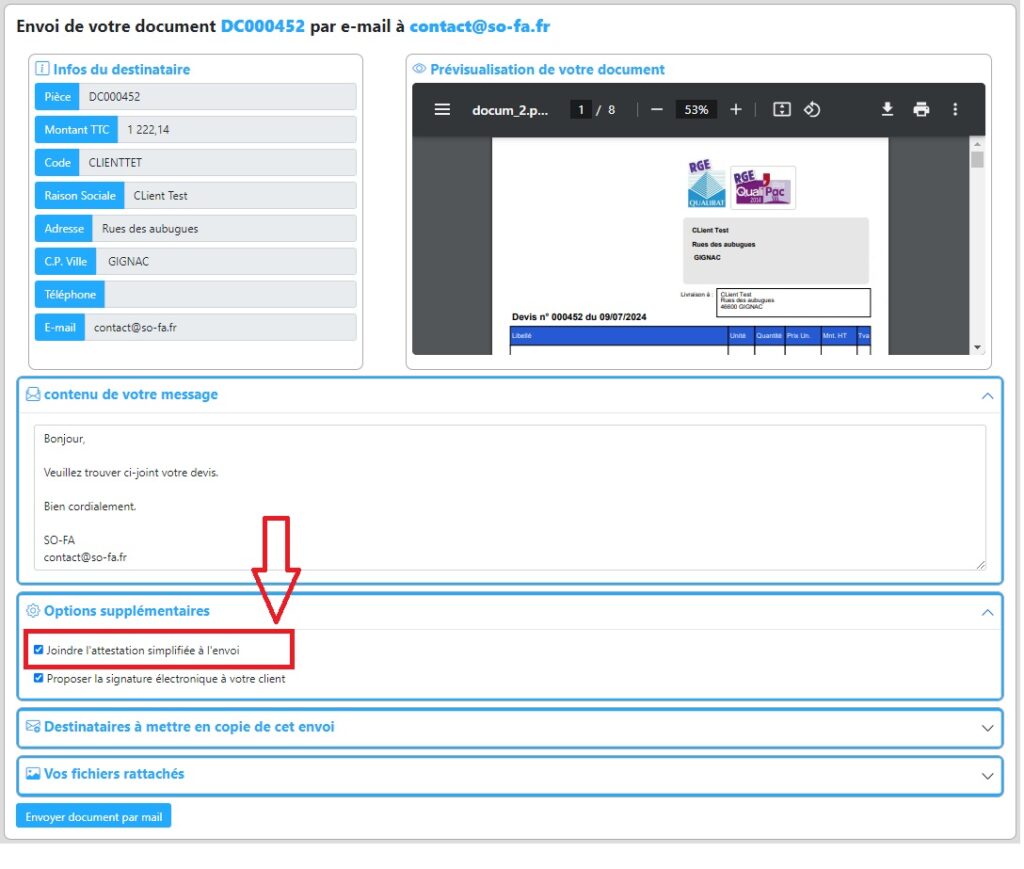
Dans le mail reçu, votre client aura l’attestation simplifiée en pièce jointe au format PDF, et il aura aussi la possibilité de compléter l’attestation de TVA, de la signer et de vous la renvoyer par mail automatiquement
Pour cela, dans son mail il suffira qu’il clique sur le bouton vert comme indiqué ci-dessous :

L’écran suivant s’ouvrira affichant l’attestation préremplie avec les coordonnées du client :
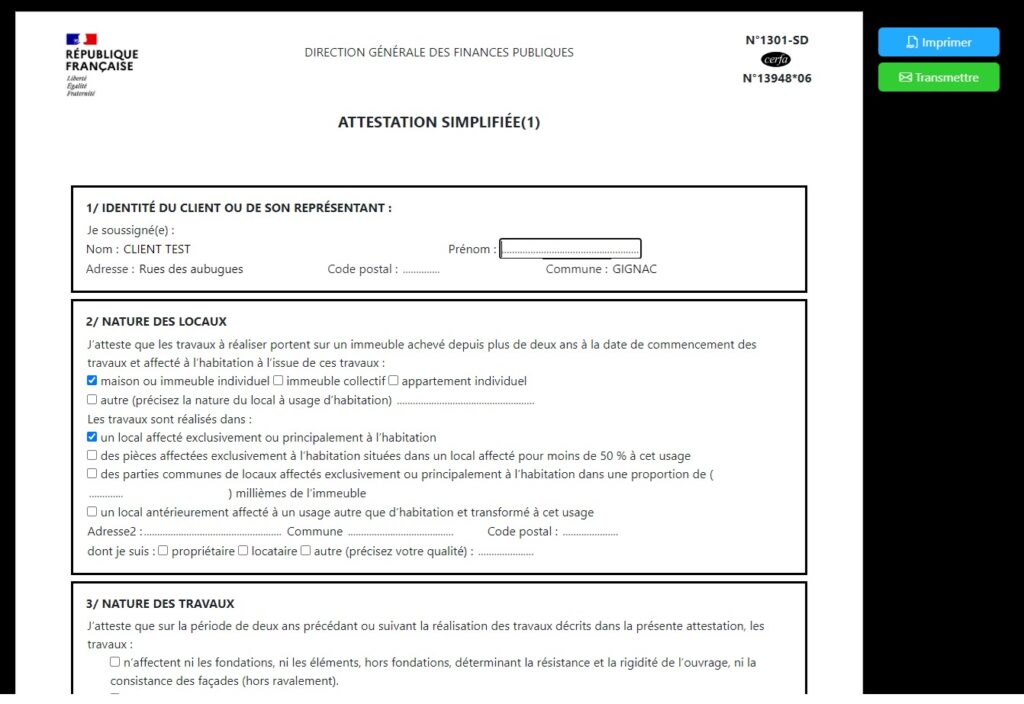
Votre client peut ainsi sur cet écran compléter ou corriger l’attestation, et cocher les cases correspondant à sa situation.
Sur la deuxième page de l’attestation, il faudra que votre client signe l’attestation en cliquant sur le lien comme illustré ci-dessous:
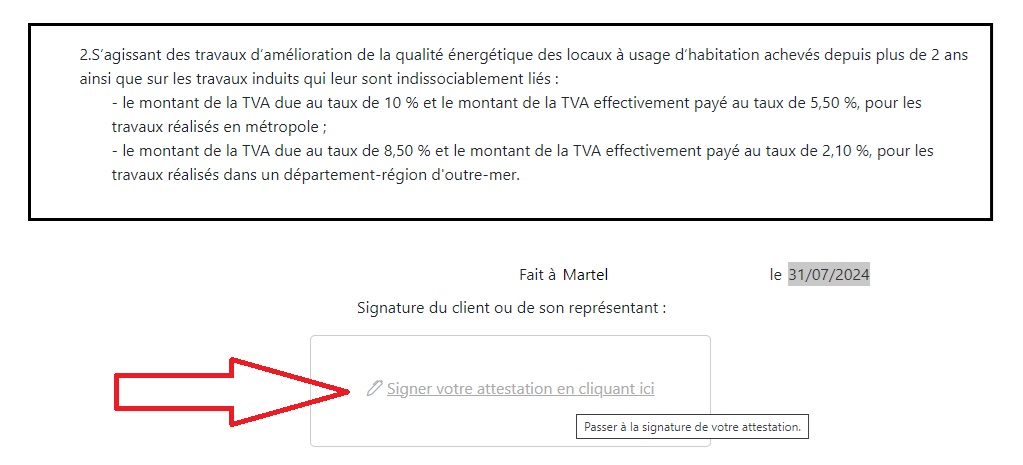
Après signature votre client pourra vous envoyer l’attestation par mail automatiquement en cliquant sur le bouton ![]() et aussi l’imprimer à l’écran ou la télécharger en cliquant sur le bouton
et aussi l’imprimer à l’écran ou la télécharger en cliquant sur le bouton ![]()
II) Possibilité pour vous, de remplir l’attestation de façon interactive
Dorénavant dans l’écran de gestion des attestations simplifiées ( Menu « Ventes » puis « Attestation simplifiée ») vous pouvez remplir l’attestation de TVA de façon interactive en cliquant sur le bouton ![]()
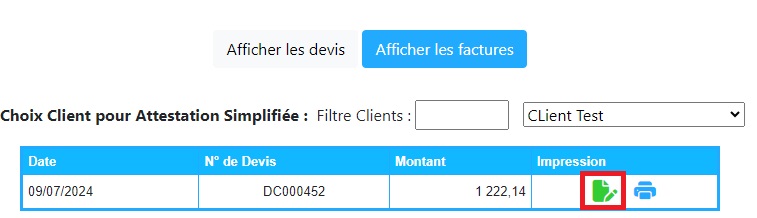
Cela ouvre l’écran suivant qui affiche l’attestation préremplie avec les coordonnées de votre client; sur cet écran vous pouvez changez les informations affichées et remplir l’attestation en cochant les cases pour votre client.
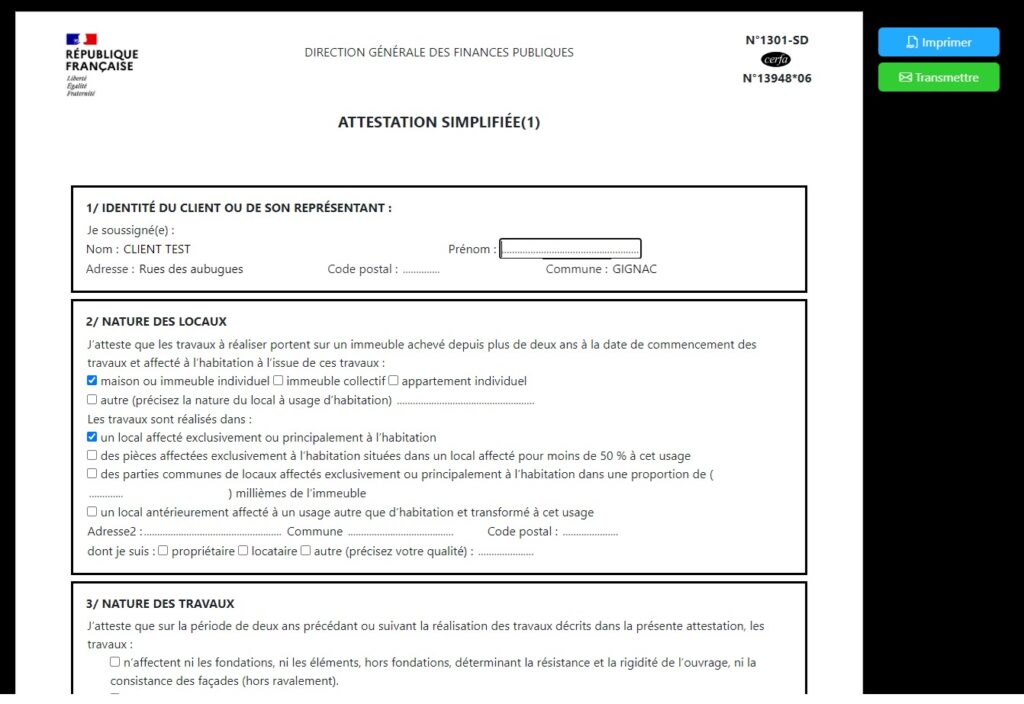
Après avoir complété l’attestation, vous pouvez envoyer automatiquement l’attestation à votre client par mail en cliquant sur le bouton ![]() ou l’imprimer en cliquant sur le bouton
ou l’imprimer en cliquant sur le bouton ![]()
Vous avez toujours la possibilité d’imprimer l’attestation simplifiée au format PDF avec le bouton ![]() :
:
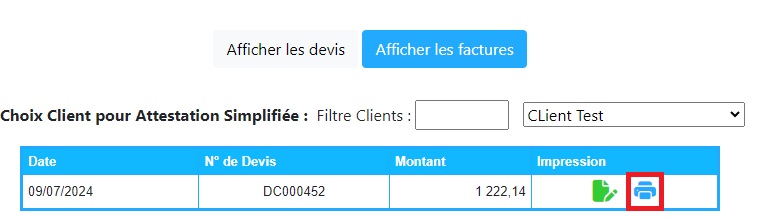
Cela vous affiche l’attestation au format PDF remplie avec les coordonnées du client; vous pouvez l’enregistrer au format PDF ou l’imprimer mais vous n’avez pas la possibilité de la compléter ou de la modifier.

